 ✕
✕
By Justin SabrinaUppdaterad 16 december 2022
"Jag loggade ut från mitt Apple-ID på min iPhone XR, när jag försökte logga in igen upptäckte jag att alla Apple Music-låtar som jag laddade ner i mitt bibliotek hade försvunnit! Hur får jag tillbaka min gamla Apple Music? Jag vill inte söka efter dem alla igen. Snälla hjälp!"
Jag tror att många Apple Music-användare har samlat ett stort antal låtar i musikbiblioteket för att synkronisera med andra Apple-enheter. Men en dag försvann dessa spellistor och låtar plötsligt, varför? Ibland, när du säger upp ditt Apple-ID eller avbryter ditt Apple Music-prenumeration, kan du förlora alla Apple Music-låtar som tidigare lagts till i Apple Music-biblioteket. Oroa dig inte, den här artikeln vägleder dig hur du gör få tillbaka din gamla Apple Music!
INNEHÅLL
Följ de enkla stegen nedan för att återställa Apple Music till på iPhone/iPad:
Steg 1. Gå till "Inställningar" på iPhone/iPad.
Steg 2. Svep ner till "Musik" och tryck.
Steg 3. Aktivera iCloud Music Library genom att flytta reglaget till grönt.
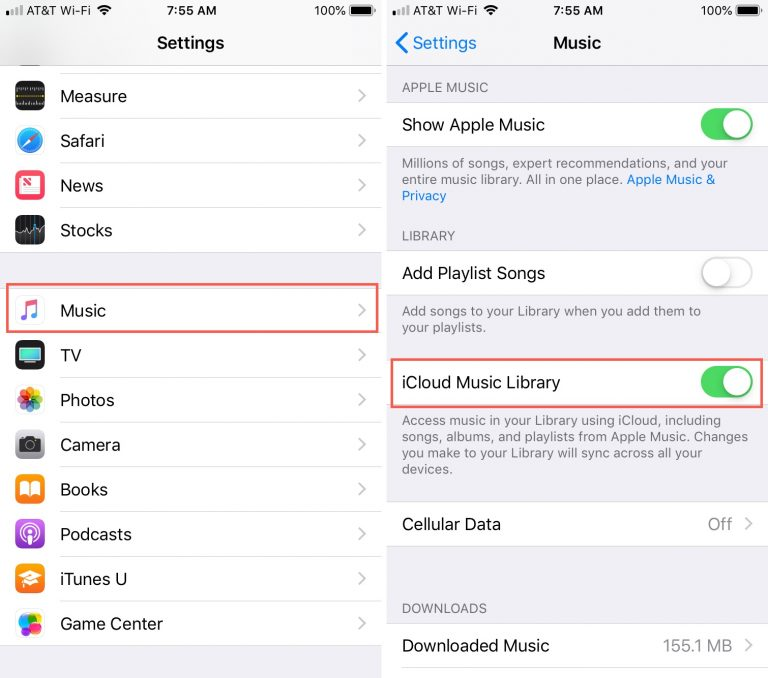
Gå nu tillbaka till din musikapplikation och kontrollera ditt musikbibliotek. Spellistorna, albumen, artisterna och låtarna som du lagt till tidigare bör finnas där.
För att förhindra förlust av låtar i Apple Music-biblioteket är det bästa sättet att spara Apple Music-låtar på datorn för alltid. Men hur kan jag behåll Apple Music-låtar för alltid? Som vi alla vet är Apple Music ett M4P-format med DRM-skydd och kan bara spelas på Apple-enheter. Vi äger faktiskt inte Apple Music-låtar. Det enda sättet är att bryta Apple Music DRM och sedan konvertera det till ett vanligt format, som MP3, WAV. Här kommer vi att introducera ett allt-i-ett-verktyg - UkeySoft Apple Music Converter som hjälper dig att lösa ovanstående problem.
UkeySoft Apple Music Converter stöder både Apple Music Free och Prenumeranter för att ladda ner låtar från Apple Music till datorn ta bort DRM från Apple Music och konvertera Apple Music till MP3, AAC, FLAC, WAV. Efter det kan du spara de oskyddade filerna på din lokala enhet för alltid och flytta dem till vilken enhet som helst för att njuta. Du behöver inte längre oroa dig för att ditt Apple Music Library plötsligt försvinner.
Huvudfunktioner i UkeySoft Apple Music Converter:
Steg 1. Kör UkeySoft Apple Music Converter
Först och främst, klicka på knappen "Ladda ner" ovan för att ladda ner och installera UkeySoft Apple Music Converter på din PC/Mac. När du kör programmet startar iTunes-appen automatiskt.

Steg 2. Importera Apple Music till Converter
Klicka på "Playlist" / "Music" på vänster sida och välj sedan Apple Music-spår som du vill behålla för alltid.

Steg 3. Anpassa utdatainställningar
Nu kan du anpassa utdataformat (MP3, FLAC, AAC, WAV), utdatakvalitet samt utdatamapp där du vill spara alla dessa låtar på din dator. Här kan du ställa in utdataformatet som MP3.

Steg 4. Spara Apple Music-låtar på datorn
Klicka på "Konvertera"-knappen för att börja konvertera de valda låtarna till din lokala enhet.

Efter konverteringen kan du hitta alla dina konverterade Apple Music-låtar på din dator genom att klicka på knappen "Utforska utdatafil". Du behöver inte hitta sätt att få tillbaka Apple Music!
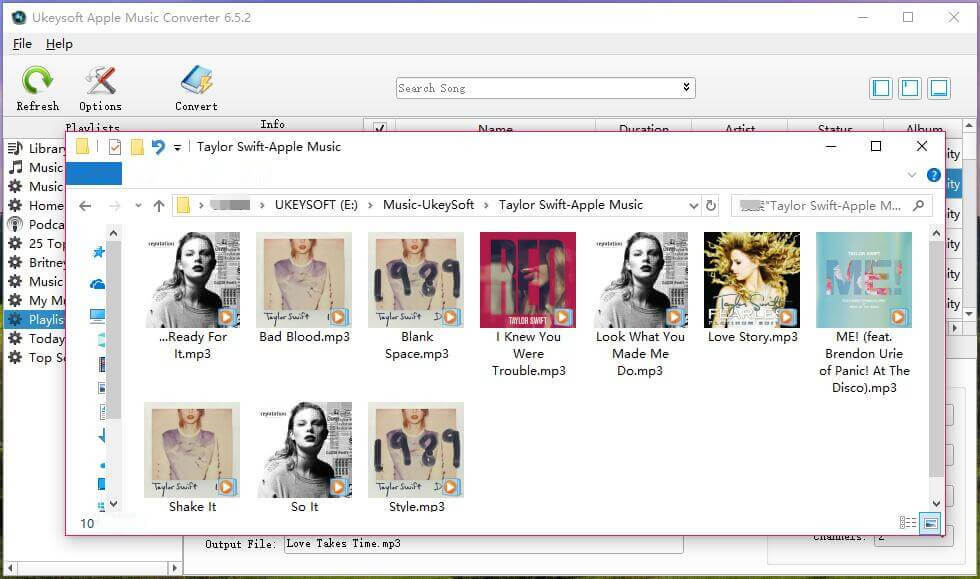
Nu har alla oskyddade Apple-låtar sparats permanent på din dator, det finns ingen anledning att oroa sig för att låtarna försvinner i Apple Music Library. Du kan njuta av Apple Music offline var som helst när som helst eller överföra dem till vilken enhet som helst för uppspelning, till exempel bilspelare, iPod Touch, iPod Shuffle, iPod Nano, iPod Classic, Sony Walkman, SanDisk MP3-spelare, PS4, iPhone, iPad, Android-telefon, Activo CT10, PS4, Zune, PSP och MP3-spelare med mera.
frågar: du behöver logga in innan du kan kommentera.
Inget konto ännu. Klicka här för att registrera.

Konvertera Apple Music, iTunes M4P-låtar och ljudbok till MP3, M4A, AAC, WAV, FLAC, etc.

Njut av ett säkert och fritt digitalt liv.
Verktyget
multimedia
Copyright © 2023 UkeySoft Software Inc. Med ensamrätt.
Ingen kommentar än. Säg något...